De veegbewegingen in OS X zijn een indrukwekkende manierom van bureaubladruimte te wisselen, het Launchpad te openen of een aantal andere indrukwekkende dingen te doen. Hoewel ze soms ook vervelend kunnen zijn, omdat ze systeembreed werken en er sommige apps zijn waar een veegfunctie met twee vingers geen zin heeft of zelfs ongemak veroorzaakt. Helaas biedt het besturingssysteem geen manier om deze gebaren aan te passen. Een veelvoorkomend probleem dat sommigen van u misschien hebben, is de manier waarop het veeggebaar met twee vingers, wanneer het per ongeluk in Chrome wordt uitgevoerd, u naar de volgende of vorige pagina in de geschiedenis van uw browser brengt. Gelukkig is er een klein script om het uit te schakelen. De methode werkt niet alleen voor Chrome, maar ook voor elke andere app, waarbij alleen de opdracht moet worden gewijzigd om naar de juiste app te verwijzen. Laten we het aan de slag gaan en deze ergernis van Chrome op OS X verwijderen.
Open Chrome en blader een paar pagina's op hetzelfdetab. Vindt u (als u dit nog niet per ongeluk heeft gedaan) dat vegen van links naar rechts of van rechts naar links met twee vingers u achteruit of vooruit gaat naar de pagina's in de geschiedenis van uw browser. Er verschijnt een animatie op het scherm om aan te geven of u achteruit of vooruit gaat.

Om dit op te lossen, voert u de volgende opdracht in Terminal uit:
defaults write com.google.Chrome.plist AppleEnableSwipeNavigateWithScrolls -bool FALSE
Wacht tot het antwoord verschijnt, zoals weergegeven in de onderstaande schermafbeelding, en sluit Chrome en open het opnieuw. Als u nu het veeggebaar met twee vingers probeert, ziet u dat het niet meer werkt.
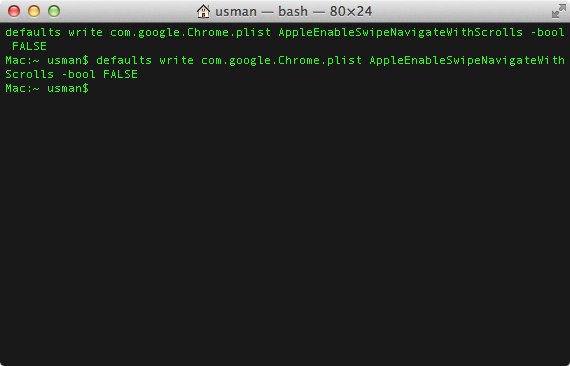
Merk op dat deze opdrachten niet alleen voor zouden moeten werkenChrome, maar voor vrijwel elke app, omdat het het betreffende plist-bestand van de app wijzigt. U kunt de bestandsnaam 'google.chrome.plist' vervangen door die van een andere app.
Als u de wijziging opnieuw overweegt en dezelfde oude functionaliteit wilt terughalen, voert u de volgende opdracht uit in terminal:
defaults write com.google.Chrome.plist AppleEnableSwipeNavigateWithScrolls -bool TRUE
Sluit Chrome af en start het gebaar opnieuwzal opnieuw werken. U kunt nog steeds omhoog en omlaag scrollen op een tabblad met behulp van het verticale veeggebaar met twee vingers, en het knijpen om te zoomen blijft ook werken.
Apple zal deze functie waarschijnlijk niet toestaanvolledig aanpasbaar in de nabije toekomst en terecht; het is een functie waar de meeste OS X-gebruikers dol op zijn, vooral omdat het systeembreed werkt en ze het liever niet zelf hoeven te beheren. Het is dus echt een kwestie van persoonlijke voorkeur. Je hebt misschien geen probleem met het gebaar in Chrome, maar het kan lastig zijn in een andere app die je hebt geïnstalleerd. In dit geval is dit een eenvoudige oplossing voor het probleem.
[via OS X Tips]













Comments